Jak dodać widżety w WordPress
Opublikowany: 2024-02-10Czy chcesz ulepszyć swoją witrynę WordPress i uczynić ją bardziej atrakcyjną dla odwiedzających?
Możesz dodać widżety, aby zwiększyć interaktywność i funkcjonalność swojej witryny.
Jednak dla początkujących widżety mogą wydawać się przytłaczające. Gdzie można je znaleźć? Jak z nich korzystasz? Jakie rzeczy możesz dzięki nim osiągnąć?
Nie martw się, jesteśmy tutaj, aby Ci pomóc.
W tym poście omówimy podstawy dodawania widżetów w WordPressie i sposoby ich dostosowywania w zależności od potrzeb. Przyjrzymy się także różnym typom widżetów dostępnych w WordPressie.
Więc jesteś gotowy? Zacznijmy!
Spis treści
- Zrozumienie widżetów i ich znaczenia w WordPress
- Łatwe sposoby dodawania widżetów w WordPress
- Dodaj widżet za pomocą narzędzia dostosowywania
- Korzystanie z ekranu widgetów
- Rodzaje widżetów
- Często Zadawane Pytania
- Wniosek
1 Zrozumienie widżetów i ich znaczenie w WordPress
Widżety to istotna funkcja WordPressa, która umożliwia użytkownikom dodawanie różnych elementów i funkcjonalności do paska bocznego, stopki lub innych obszarów gotowych na widżety bez konieczności pisania żadnego kodu.
Są to małe bloki, które wykonują określone funkcje i można je łatwo dodawać, usuwać i zmieniać układ na stronie WordPress.
Widgetów można używać do wyświetlania szerokiej gamy treści, takich jak najnowsze posty, kategorie, chmury tagów, paski wyszukiwania, wezwania do działania, kalendarze i niestandardowy tekst.
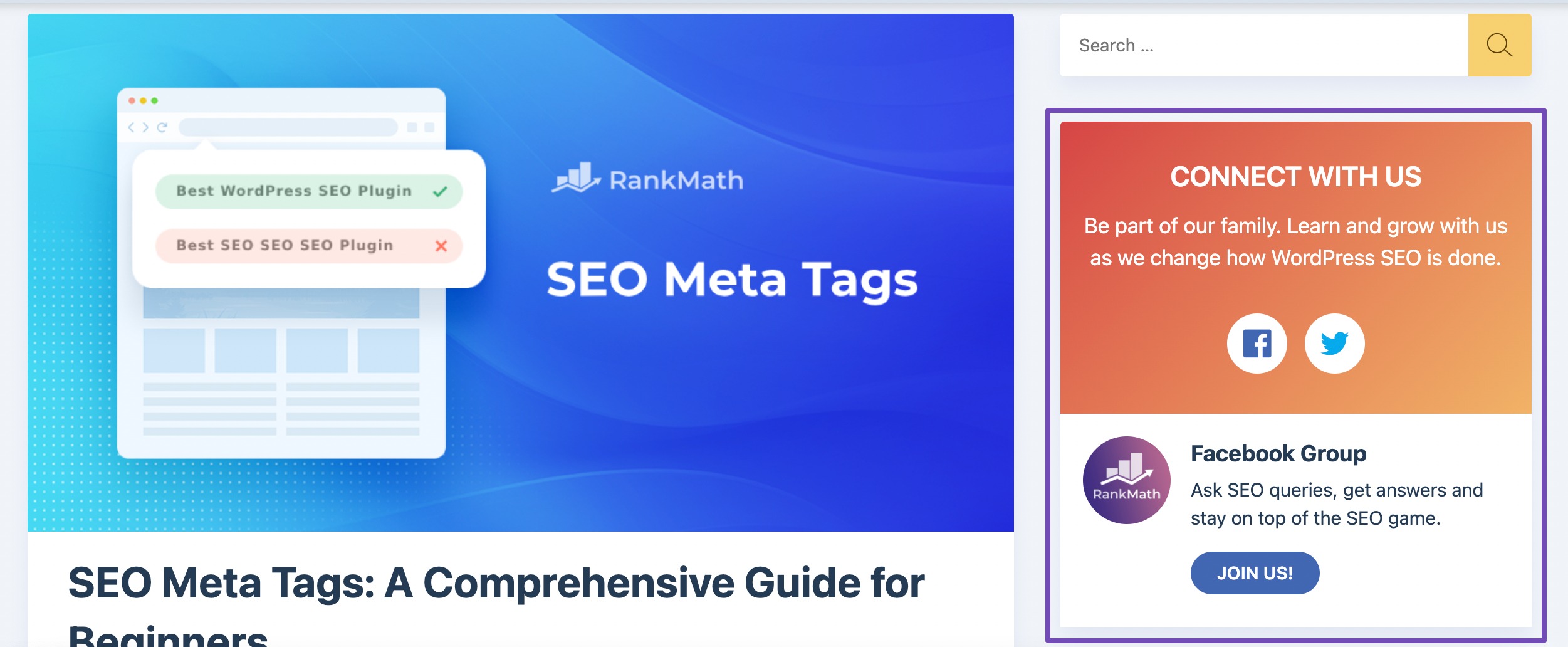
Dodatkowo widżety można wykorzystać do integracji zewnętrznych treści i usług, takich jak kanały mediów społecznościowych, formularze zapisu do newslettera i banery reklamowe.
Są doskonałym sposobem na dostarczenie dodatkowych informacji odwiedzającym Twoją witrynę, bez zaśmiecania głównego obszaru zawartości Twojej witryny.
Obszary, w których można umieszczać widżety, zależą od motywu WordPress, więc mogą się różnić w zależności od motywu, którego aktualnie używasz.
2 proste sposoby dodawania widżetów w WordPress
Dodawanie widżetów do witryny WordPress można wykonać na dwa proste sposoby: za pomocą narzędzia Dostosowywanie lub ekranu Widżety.
W kolejnych sekcjach przedstawimy szczegółowe wyjaśnienia dotyczące każdej metody. Zanurzmy się!
2.1 Dodaj widżet za pomocą modułu dostosowywania
Customizer to przyjazne dla użytkownika narzędzie, które umożliwia łatwe personalizowanie wyglądu i funkcji Twojej witryny internetowej. Dodatkowo możesz wygodnie dodawać i modyfikować widżety bezpośrednio ze strony Dostosowywanie.
Aby dodać widżety za pomocą narzędzia Dostosuj, zacznij od uzyskania dostępu do pulpitu nawigacyjnego WordPress i znajdź opcję Wygląd → Dostosuj .
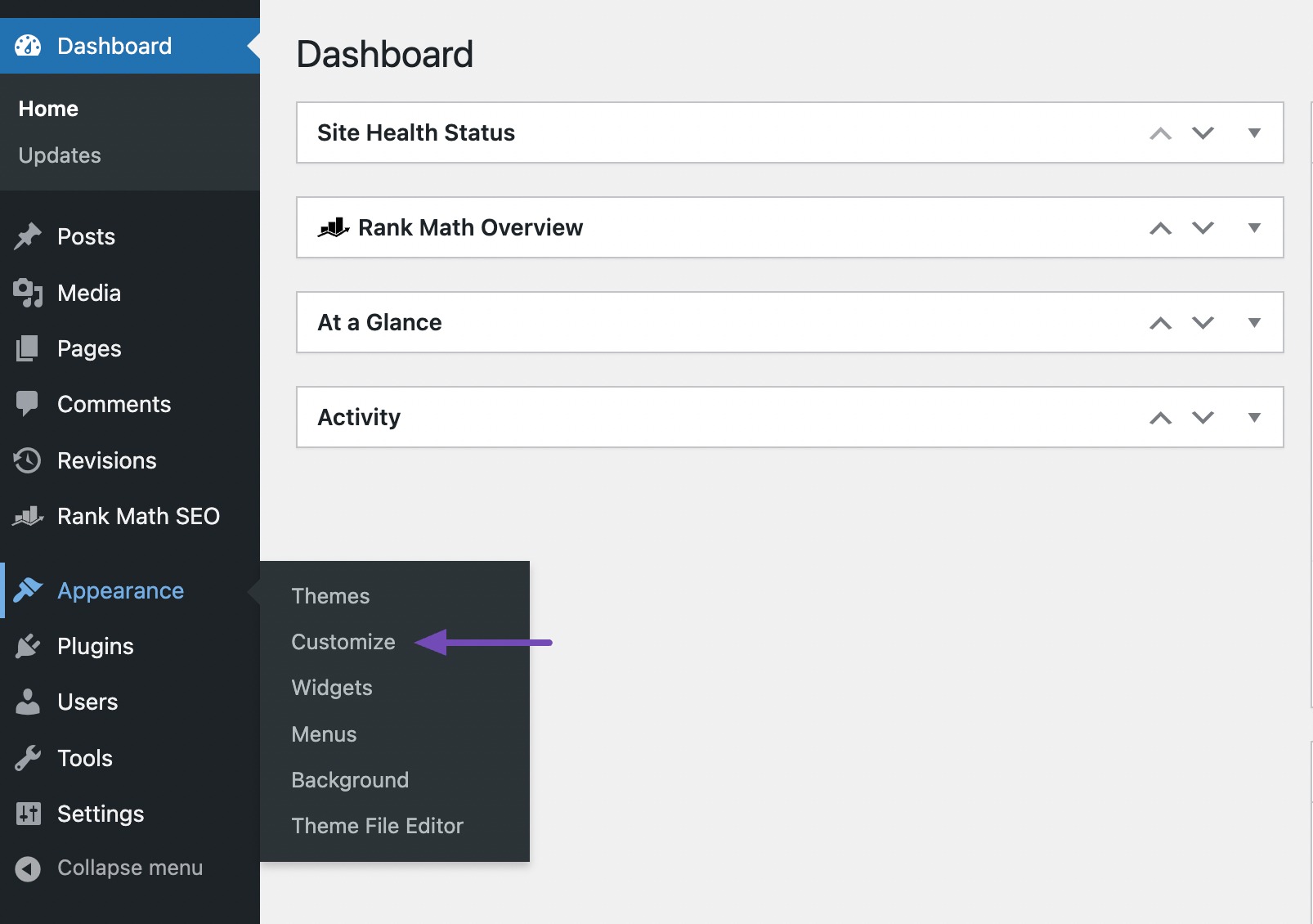
Na stronie Dostosowywanie znajdź opcję Widżety i kliknij ją. Umożliwi to dostęp do ustawień dostosowywania widżetu.
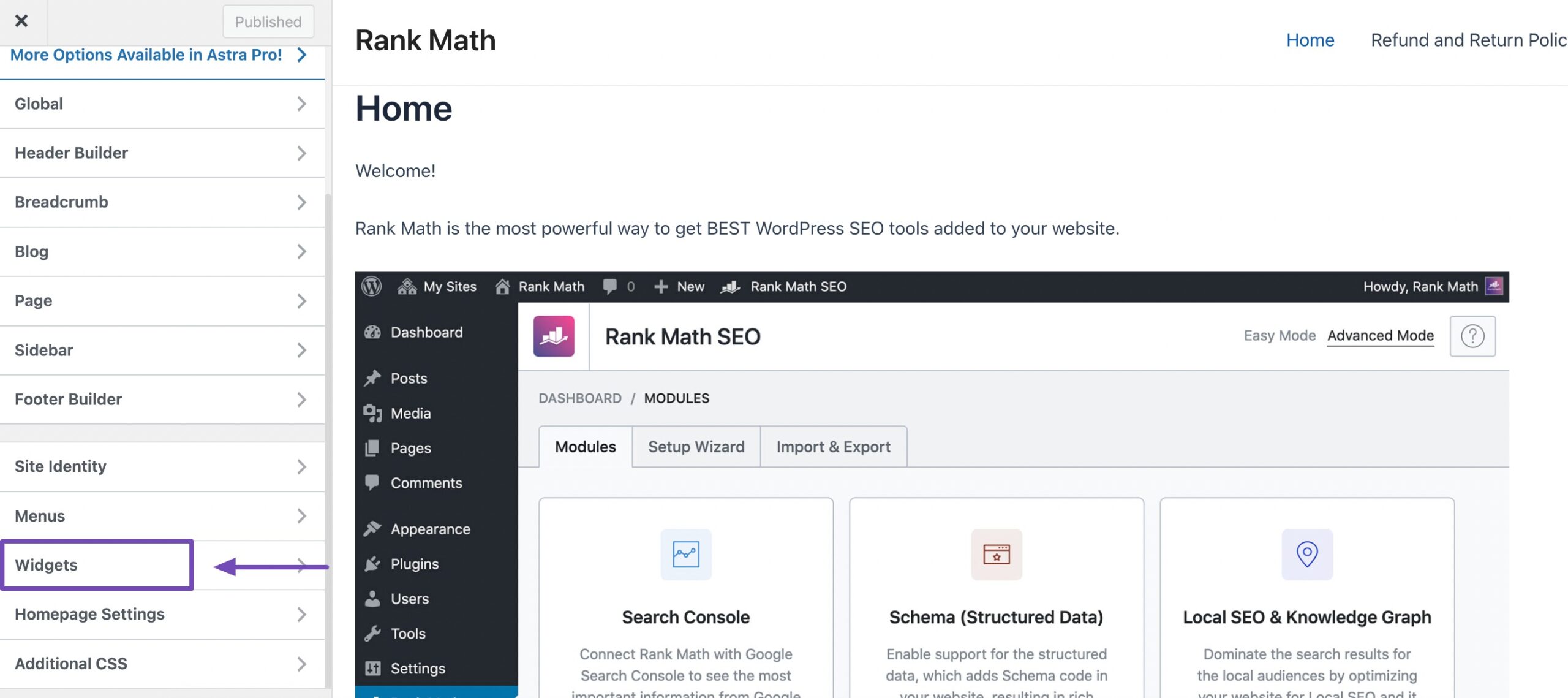
Na stronie widżetów znajdziesz różne obszary widżetów obsługiwane przez Twój motyw WordPress.
Następnie wybierz żądany obszar widżetów, klikając go, co przekieruje Cię do edytora widżetów dla tego konkretnego obszaru.
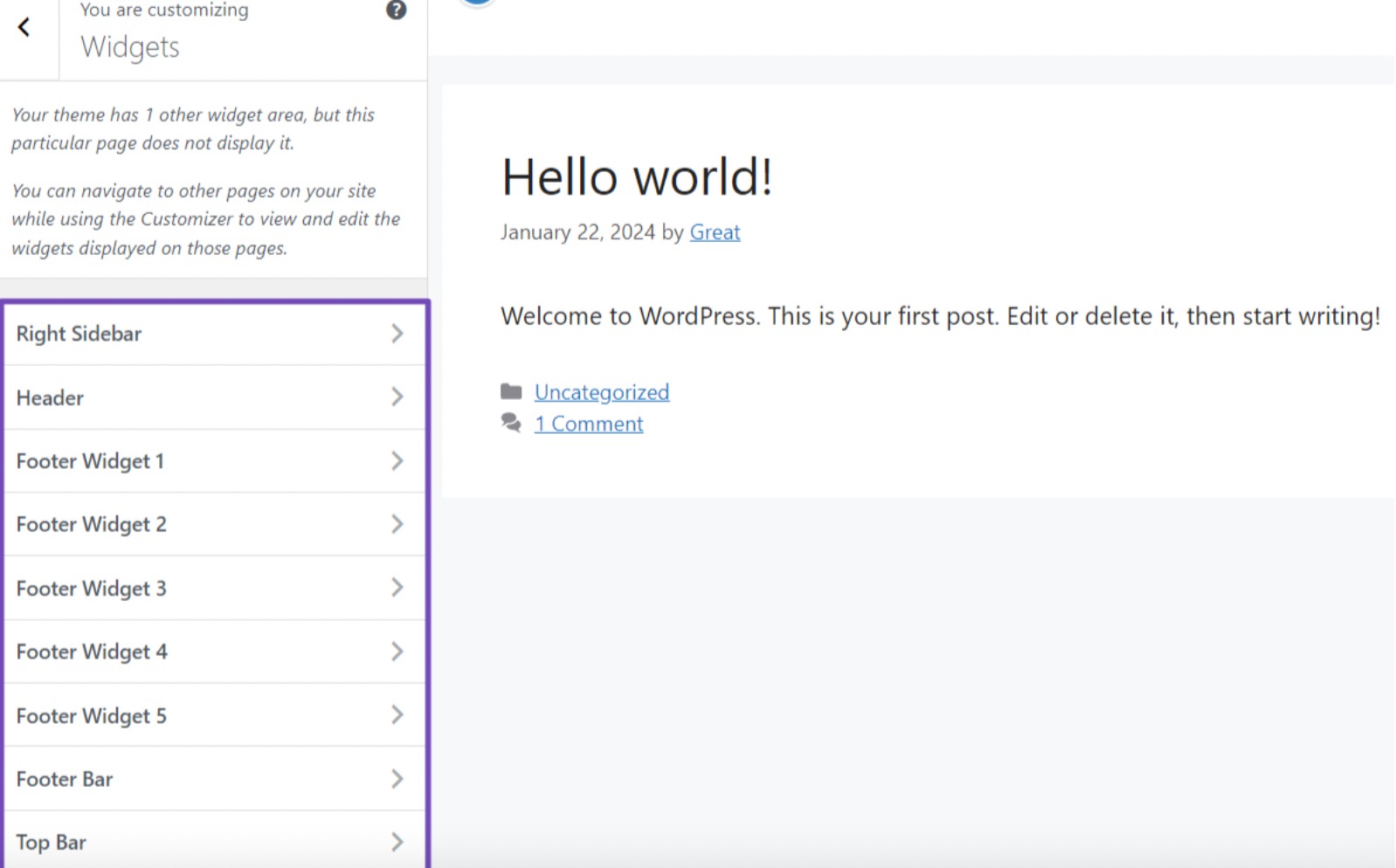
W edytorze widżetów kliknij ikonę „+” znajdującą się w polu. Ta czynność ujawni wybór widżetów, z których możesz skorzystać. Możesz także skorzystać z paska wyszukiwania, aby znaleźć konkretny widżet, który masz na myśli.
Co więcej, jeśli chcesz poznać dodatkowe opcje widżetów, po prostu kliknij przycisk Przeglądaj wszystko , aby wyświetlić szerszą gamę dostępnych widżetów.
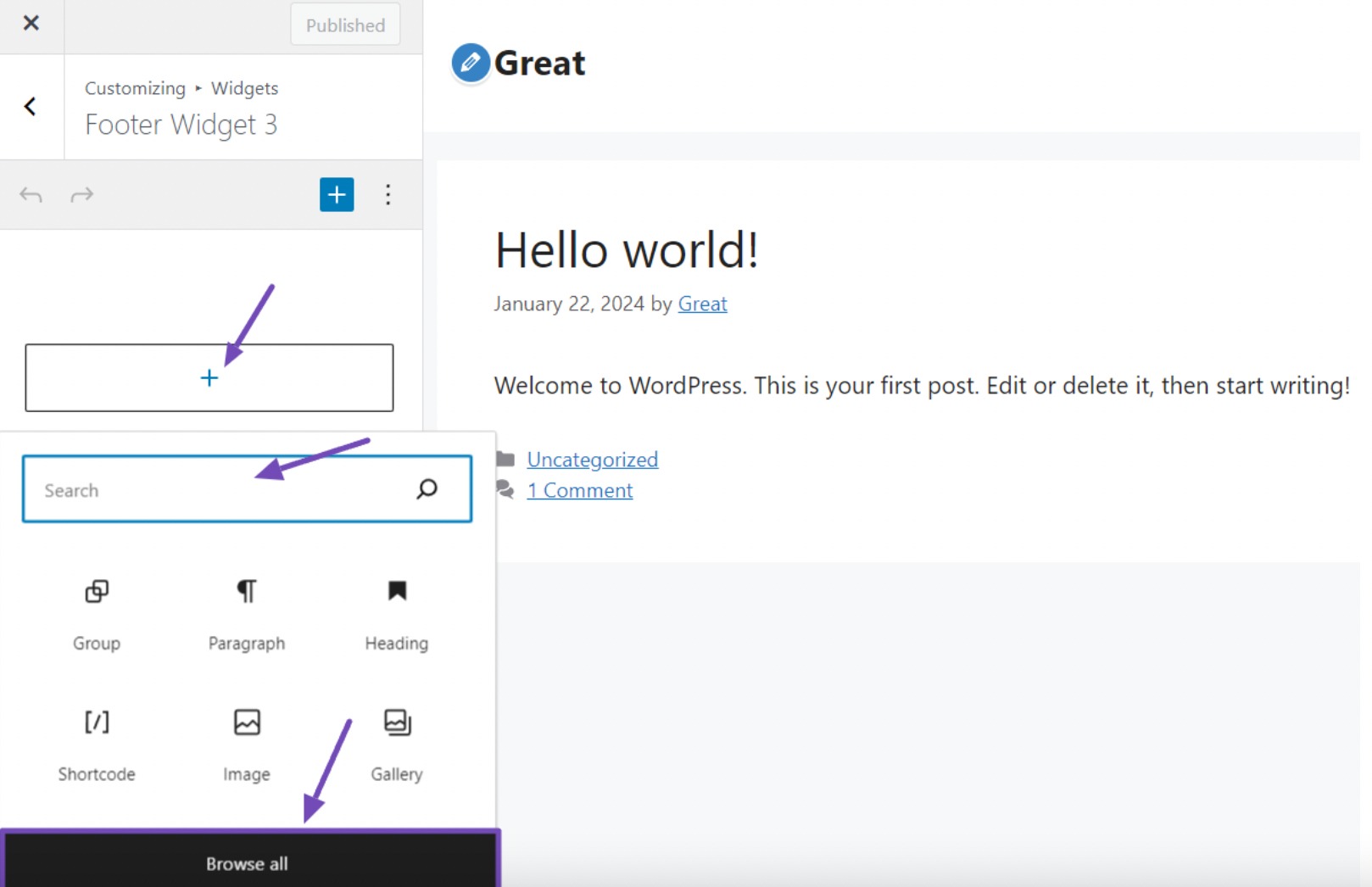
Po znalezieniu żądanego widżetu możesz kliknąć lub przeciągnąć go i upuścić na pole widżetu.
Po dodaniu widget pojawi się on w wyznaczonym polu. Teraz możesz przystąpić do konfiguracji zgodnie ze swoimi preferencjami i wymaganiami.
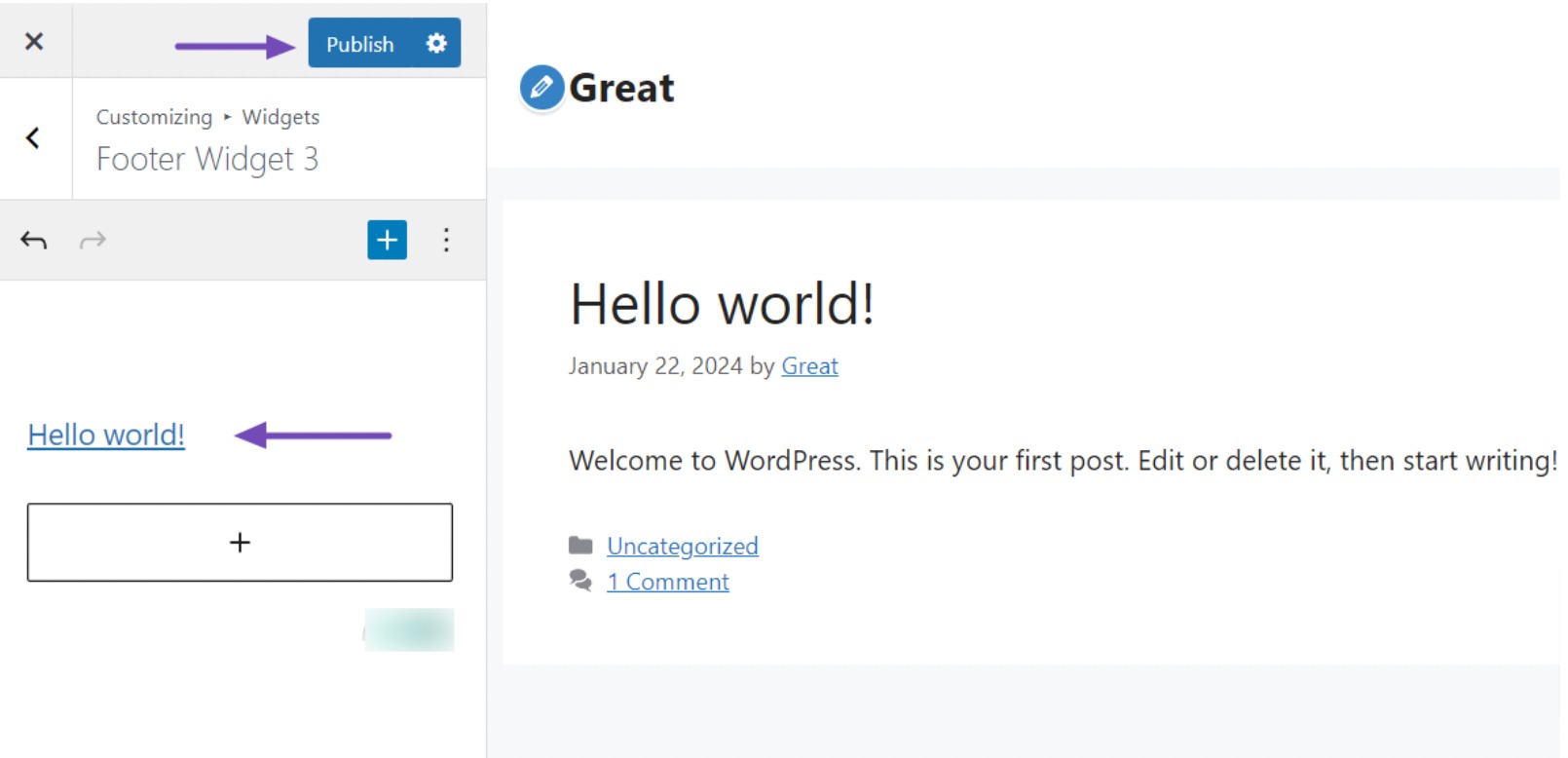
Gdy będziesz zadowolony ze zmian wprowadzonych w widżecie, po prostu kliknij przycisk Publikuj , aby opublikować widżet na swojej stronie internetowej.
Po opublikowaniu możesz przejść do konkretnego obszaru, w którym dodano widżet i zobaczyć go w działaniu.
2.2 Korzystanie z ekranu widżetów
Innym sposobem dodawania widżetów jest użycie ekranu Widżety w panelu WordPress.
Po prostu przejdź do Wygląd → Widżety . Znajdziesz tam listę dostępnych obszarów widżetów na Twojej stronie internetowej.
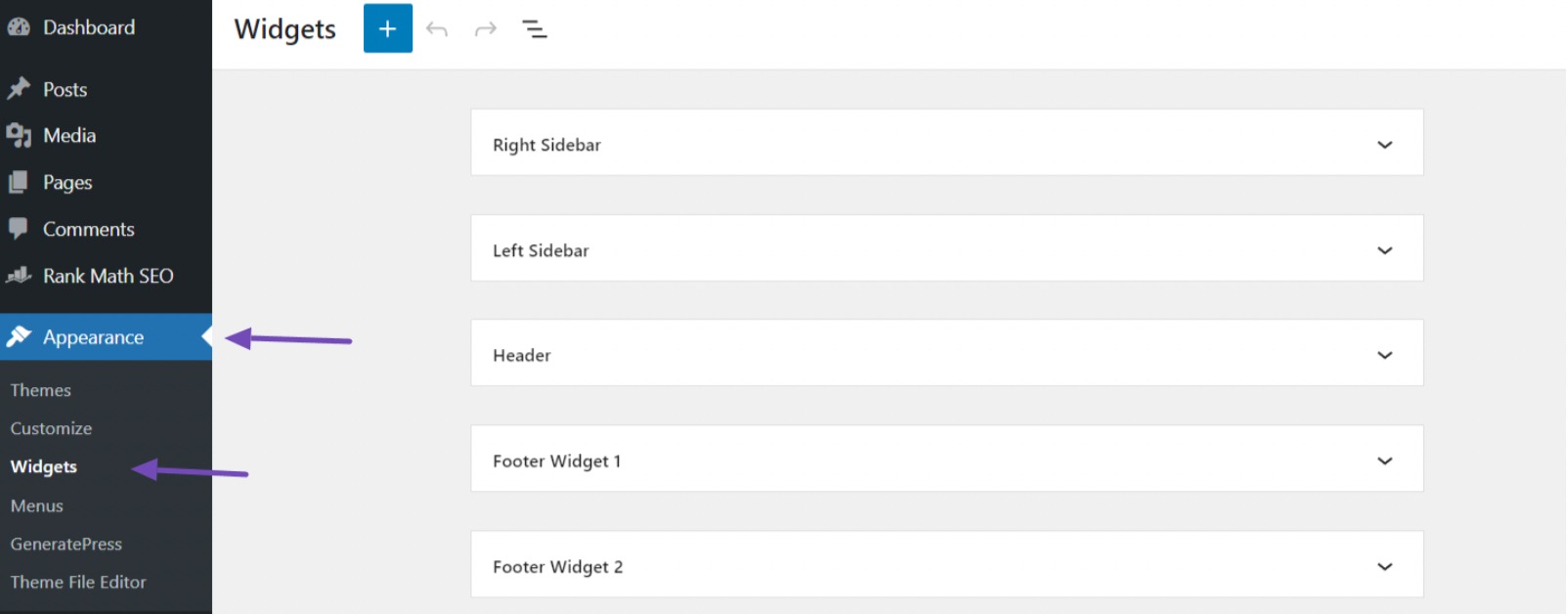
Teraz czas wybrać konkretny obszar, do którego chcesz dodać widżet, taki jak nagłówek, stopka, lewy lub prawy pasek boczny.
Gdy zobaczysz obszar widżetów, który chcesz dostosować, kliknij ikonę rozwijaną, aby otworzyć pole i poznać więcej opcji dodawania widżetu.
Po wybraniu obszaru widżetów zauważysz pojawienie się ikony „+”. Kliknij tę ikonę, aby przejrzeć różne dostępne widżety i wybrać ten, który odpowiada Twoim potrzebom.
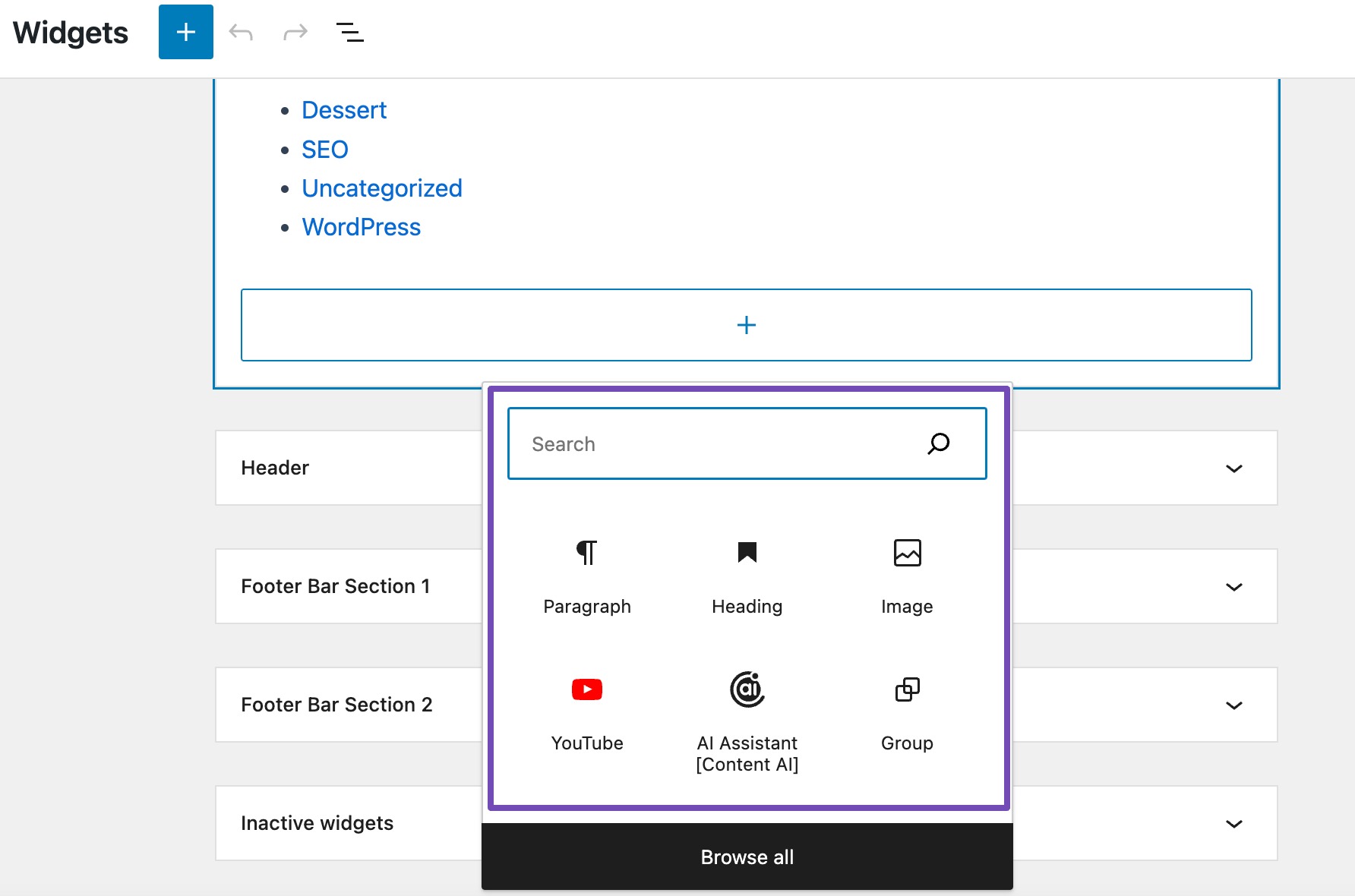
Podobnie jak w poprzedniej metodzie, możesz wyszukać żądany widżet lub kliknąć przycisk Przeglądaj wszystko , aby zapoznać się z dodatkowymi widżetami. Po dodaniu widżetu możesz go dostosować, aby dostosować go do swoich wymagań.
Po zakończeniu konfigurowania ustawień widżetu użyj przycisku Aktualizuj znajdującego się powyżej, aby zastosować zmiany i aktywować widżet.

Jednak w zależności od używanego motywu przycisk Aktualizuj może nie być widoczny. Zamiast tego możesz użyć opcji „Zapisz” w obszarze widżetów, aby zapisać wszelkie modyfikacje wprowadzone w widżecie.
Otóż to! Pomyślnie dodałeś widżet do swojej witryny!
Jeśli przypadkowo dodasz niepotrzebny widżet, jego usunięcie będzie dziecinnie proste. Po prostu kliknij dodany widżet, a pojawi się zestaw narzędzi do edycji. Następnie kliknij trzy kropki.
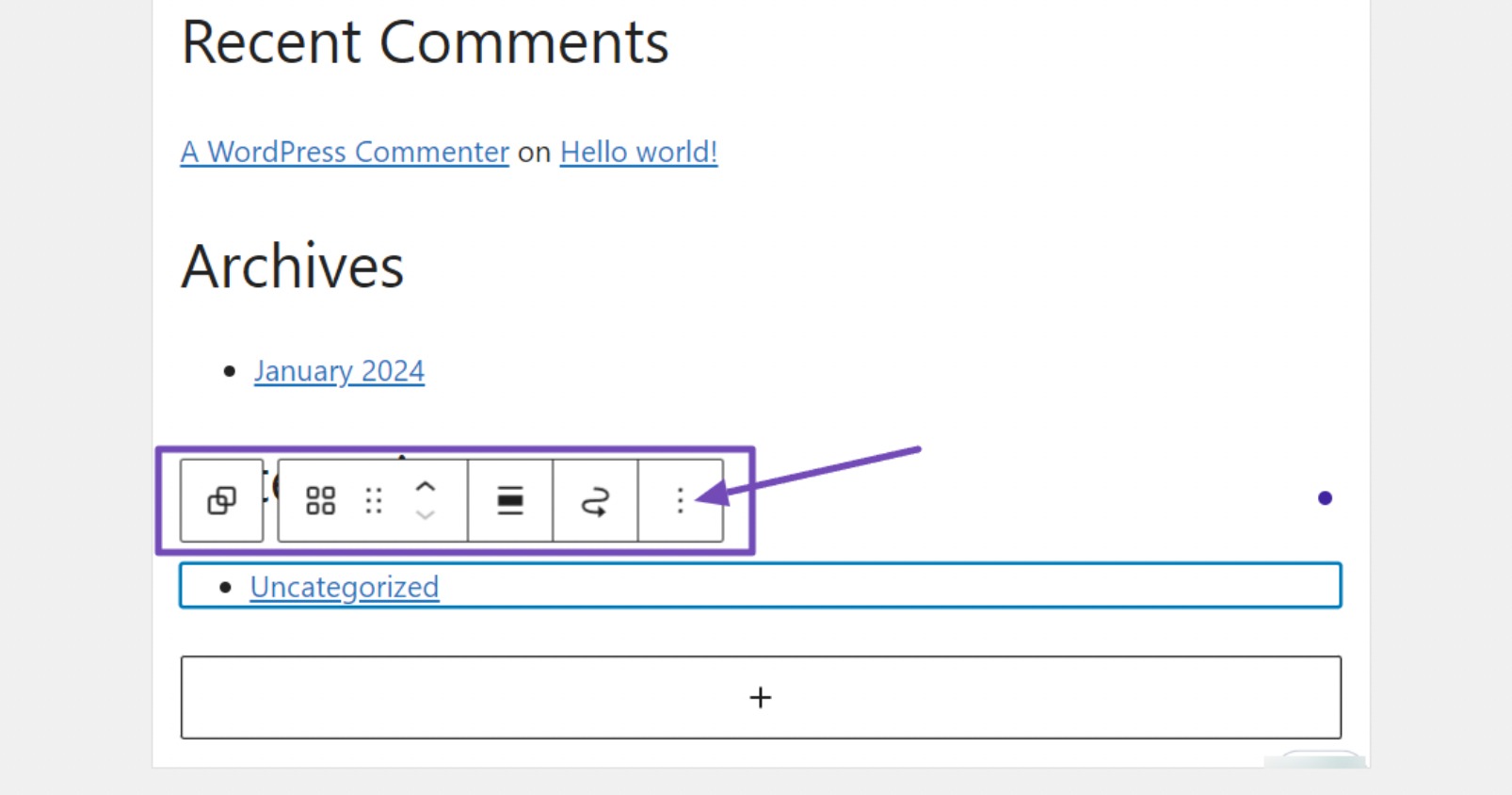
Po kliknięciu opcji trzech kropek pojawi się menu z różnymi odpowiednimi funkcjami.
Poruszaj się po menu i kliknij opcję Usuń , aby usunąć widżet, jak pokazano poniżej.
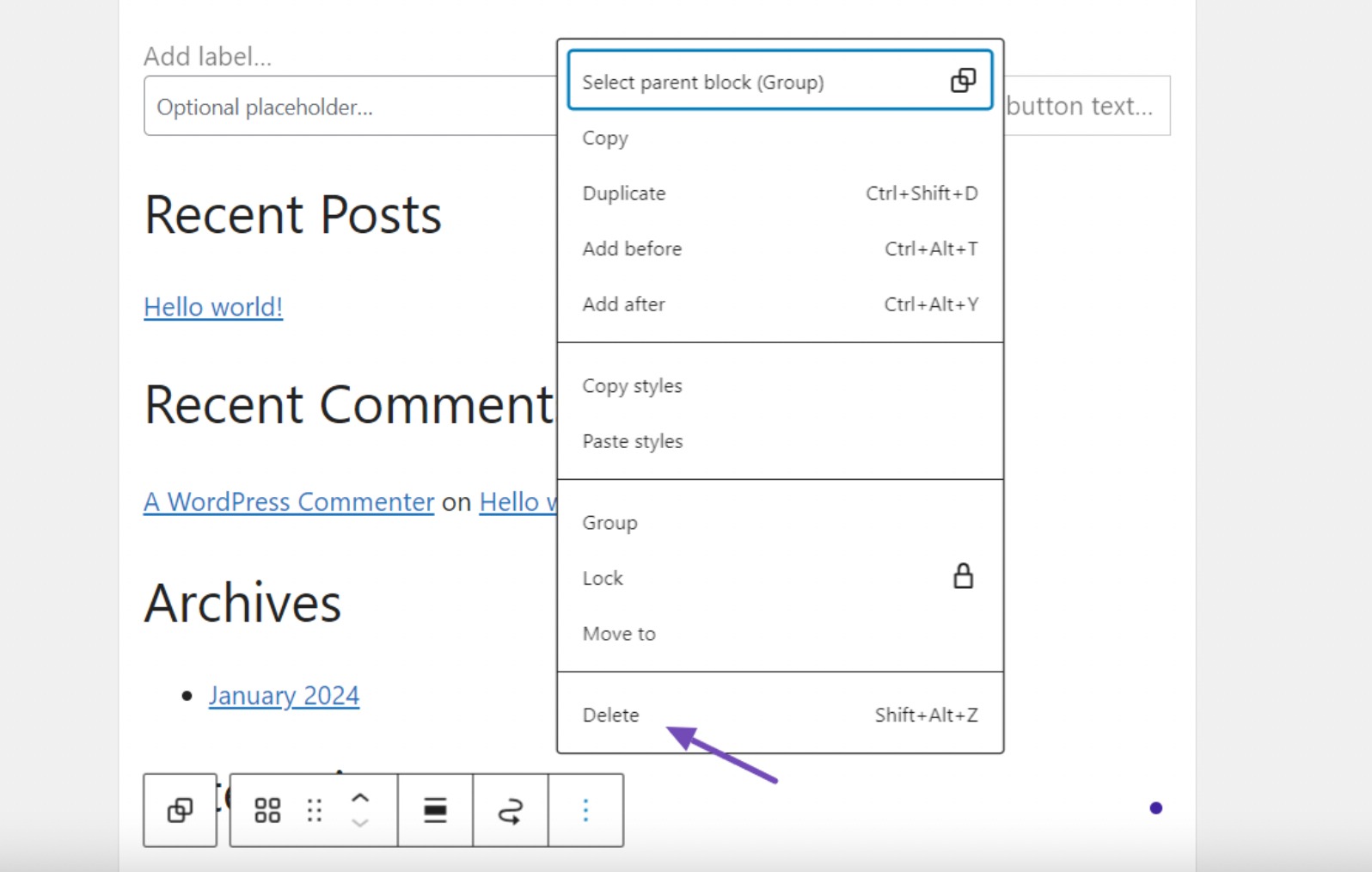
Po kliknięciu opcji Usuń widżet zostanie całkowicie usunięty, bez konieczności wykonywania dalszych kroków i potwierdzenia.
3 rodzaje widżetów dostępnych w WordPress
Domyślna instalacja WordPress zawiera wbudowane widżety, w tym najnowsze posty, chmurę tagów, wyszukiwanie, listę kategorii, kalendarz, niestandardowy kod HTML i inne.
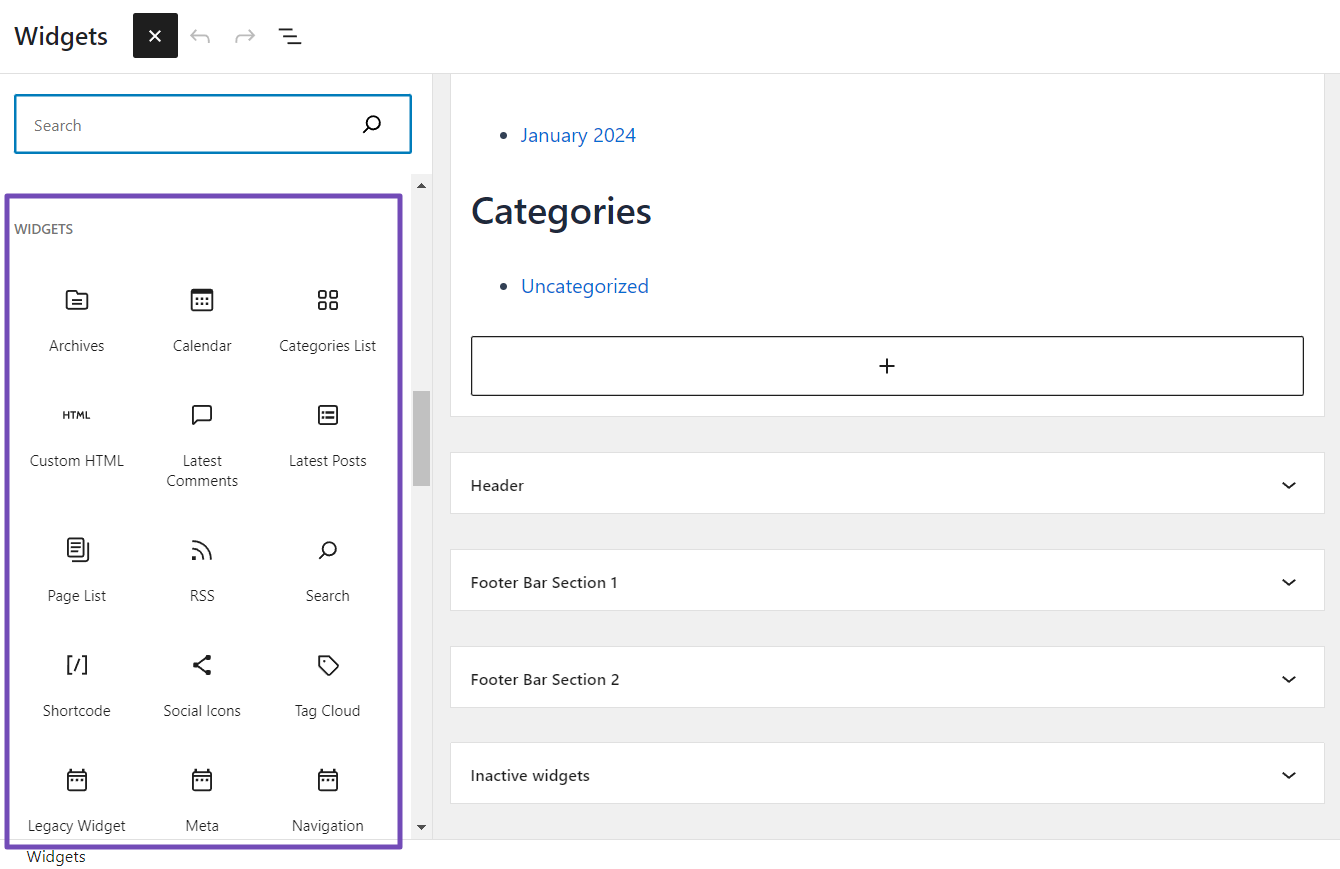
Jednak większość wtyczek i motywów WordPress ma również własne bloki widżetów, które możesz dodać do swojej witryny.
Możesz łatwo dodać te widżety do paska bocznego swojej witryny lub w innych obszarach, przeciągając je i upuszczając.
Dodatkowo, jeśli masz umiejętności kodowania, możesz tworzyć własne niestandardowe widżety WordPress, aby dodać jeszcze więcej funkcjonalności do swojej witryny.
Dzięki tak wielu dostępnym opcjom możesz stworzyć wyjątkową i spersonalizowaną stronę internetową, która spełni Twoje potrzeby i preferencje.
4 często zadawane pytania
Czy mogę zmienić kolejność widżetów w WordPress?
Tak! Zarówno na ekranie dostosowywania, jak i na ekranie zarządzania widżetami możesz łatwo zmieniać rozmieszczenie widżetów, przeciągając je i upuszczając w preferowanej kolejności w obszarach widżetów.
Czy widżety WordPress są przyjazne dla urządzeń mobilnych?
Wiele widżetów i motywów w WordPress zaprojektowano tak, aby były responsywne, zapewniając płynną obsługę zarówno na komputerach stacjonarnych, jak i urządzeniach mobilnych. Zaleca się jednak podgląd i przetestowanie widżetów, aby upewnić się, że wyświetlają się poprawnie na ekranach o różnych rozmiarach.
Czy podczas korzystania z widżetów należy wziąć pod uwagę SEO?
Ogólnie rzecz biorąc, same widżety nie wpływają bezpośrednio na SEO. Jednak treść i linki w widżetach mogą mieć wpływ na SEO. Upewnij się, że treść widżetu jest zgodna z Twoją strategią SEO i w stosownych przypadkach użyj odpowiednich słów kluczowych.
Czy mogę dodawać widżety do określonych stron lub postów w WordPress?
Domyślnie widżety są zazwyczaj dodawane do obszarów gotowych na widżety, które mają zastosowanie globalne. Jednakże niektóre motywy i wtyczki umożliwiają określenie widoczności widżetów na określonych stronach lub w postach, zapewniając ukierunkowane podejście do rozmieszczenia widżetów.
Czy istnieją ograniczenia liczby widżetów, które mogę dodać do mojej witryny WordPress?
Nie ma ścisłego ograniczenia liczby widżetów, które możesz dodać. Jednak dodanie nadmiernej liczby może zaśmiecić witrynę i wpłynąć na jej wydajność. Dąż do równowagi pomiędzy funkcjonalnością a przejrzystym interfejsem użytkownika.
Czy mogę dostosować wygląd widżetów w WordPress?
Tak! Wiele widżetów umożliwia personalizację. Na ekranie dostosowywania lub zarządzania widżetami kliknij widżet, aby wyświetlić jego ustawienia. W zależności od widżetu często można dostosować kolory, czcionki, odstępy i inne aspekty wizualne.
Co się stanie, jeśli zmienię motyw WordPress? Czy stracę widżety?
Jeśli zmienisz motyw WordPress, Twoje widżety mogą nie zostać płynnie przeniesione do nowego projektu. Aby zapobiec problemom, najlepiej sprawdzić i dostosować widżety do nowego motywu.
Jak rozwiązać problem, jeśli widżet nie wyświetla się poprawnie w mojej witrynie?
Aby rozwiązać problem z wyświetlaniem widżetów w swojej witrynie, zacznij od sprawdzenia konfliktów wtyczek lub motywów. Wyłącz wtyczki indywidualnie, aby znaleźć przyczynę. Upewnij się, że Twój motyw pozwala na widżety, a jeśli problem będzie się powtarzał, przejrzyj ustawienia widżetów pod kątem ewentualnych błędów.
5. Wniosek
Dodawanie widżetów do witryny WordPress to doskonały sposób na zwiększenie jej funkcjonalności i personalizację jej wyglądu.
Dzięki przewodnikowi krok po kroku opisanemu w tym poście na blogu powinieneś mieć teraz pewność w dodawaniu widżetów i zarządzaniu nimi w swojej witrynie WordPress.
Pamiętaj, że widżety umożliwiają wszechstronne wyświetlanie treści, na przykład prezentowanie ostatnich postów, formularzy kontaktowych lub kanałów mediów społecznościowych.
Strategicznie umieszczając widżety w całej witrynie, możesz zwiększyć zaangażowanie użytkowników, zwiększyć liczbę konwersji oraz sprawić, że Twoja witryna będzie bardziej informacyjna i atrakcyjna wizualnie.
Jeśli uważasz, że ten post był pomocny, podziel się swoją opinią na Twitterze @rankmathseo.
